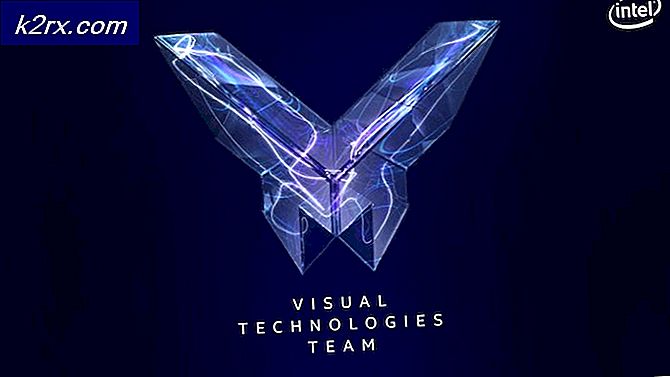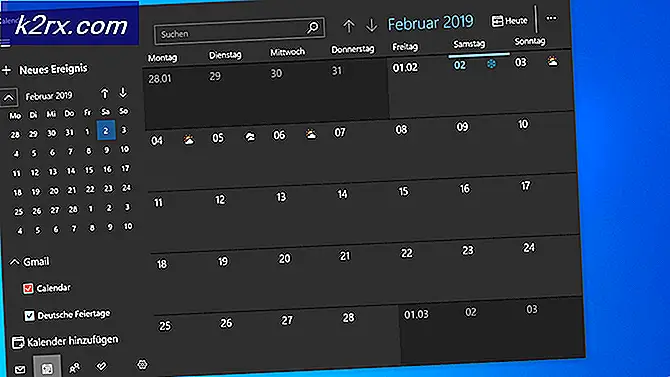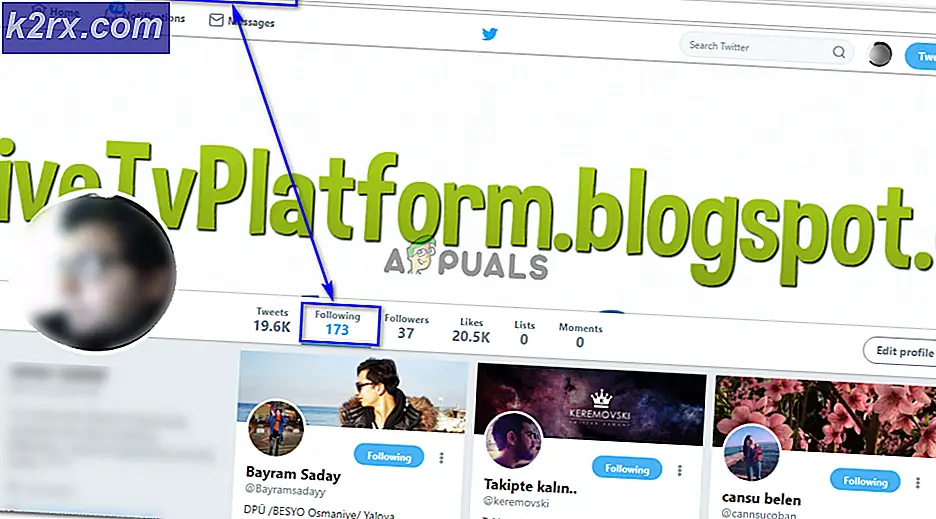Sådan Fix MicroSD Card ikke fundet af Android Phone
I denne artikel har vi givet nogle af de vigtigste beslutninger til, når dit microSD-kort ikke læses af din smartphone.
Dit microSD-kort fungerer muligvis ikke af forskellige årsager, selvom det i de fleste tilfælde er relateret til en hardwarefejl eller uforenelighed. I et tilfælde kan det være relateret til et software problem, der kan løses med adgang til en pc eller laptop.
Følg nedenstående metoder for at løse dine microSD-problemer.
Metode 1: Kontrollér for at se om den er brudt
Vores første metode hjælper dig med at bestemme, om din microSD stadig arbejder eller ej. Som ethvert stykke elektronik kan kredsløbet på et microSD-kort blive brudt med eksponering for vand, varme eller generel fysisk skade.
For at finde ud af om dit microSD-kort stadig virker, skal du indsætte kortet på en pc eller laptop. De fleste bærbare computere og pc'er har slots til microSD-kort, men hvis ikke, skal du købe en adapter til Amazon. En SD-kortadapter kan bruges, når din pc har en SD-kortplads med fuld størrelse, men ikke en microSD-kortspor. En USB-adapter er nødvendig, når din pc ikke har nogen SD-kortspor.
Hvis SD-kortet stadig fungerer, skal det vises på din pc. Du kan f.eks. Klikke på biblioteksknappen fra Windows og derefter klikke på "Min PC" for at se det tilsluttede SD-kort.
Hvis det ikke vises, er dit SD-kort sandsynligvis brudt.
Metode 2: Formater kortet korrekt
Hvis dit microSD-kort ikke læses af din smartphone, men du ved, at det fungerer, skal du muligvis formatere det korrekt. Nedenfor har vi givet en hurtig trin-for-trin vejledning til at lære dig, hvordan du reformaterer dit microSD-kort på Windows.
- Download Fat32Formatter her
- Åbn programmet og vælg det korrekte SD-kortdrev
- Under størrelsesboksen skal du angive det samme tal som den viste maksimale størrelse.
- Tryk på Start - lad formateringen fuldføres, inden du fjerner microSD-kortet fra din pc
Ovenstående metode løser det primære softwareproblem, der kan stoppe dit microSD-kort fra at fungere - hvis det ikke virker, vil vi foreslå at prøve nogle af de hardwareopdateringer, der er angivet nedenfor.
Metode 3: Brug et officielt batteri
Hvis du ikke bruger et officielt batteri til din smartphone, skal du udskifte batteriet til en officiel version.
Hvis du ikke bruger et officielt batteri, kan det batteri, du bruger, ikke give microSD-kortet den strøm, den har brug for til at køre effektivt. Nogle gange kan større batterier også blokere den forbindelse, som microSD-kortet skal oprette til microSD-kortsporet. Selvom dette sjældent er årsagen til din microSD-fejl, er det værd at prøve, hvis du har et officielt batteri, der ligger rundt.
Metode 4: Fix & Clean Connections
I nogle tilfælde skal dit microSD-kort blive renset. Mere sandsynligt er forbindelsen på din smartphone, som microSD-kortet forbinder med, muligvis snavset eller let bøjet. I dette tilfælde kan det være svært for dig at få din microSD til at forbinde korrekt.
Du kan rense dit microSD-kort med en lille mængde rengøringsalkohol eller vand. Sørg for at tørre microSD'en grundigt, inden du bruger den igen.
Følg disse trin, hvis du ejer en smartphone, der har en SIM-skuffe:
- Tag SIM-bakken ud og læg dit microSD-kort og SIM-kort til siden.
- Hvis der er snavs på din SIM-skuffe, skal du rengøre det.
- Sørg for, at SIM-bakken ikke er bøjet - det kan være nødvendigt at bestille en udskiftning, hvis den er.
- Placer dit SIM-kort og microSD på SIM-bakken, så du sikrer, at begge kort er korrekt justeret.
- Genindsæt SIM-skuffen igen
Følg disse trin, hvis du ejer en smartphone, der ikke har en SIM-skuffe:
- Tag bagcoveret af din smartphone og fjern SIM-kortet og microSD-kortet
- Du kan bruge alkohol eller en lille klud til at rense microSD-kortforbindelserne.
- Hvis microSD-kortsporet er bøjet let, skal du forsigtigt bøje det igen på plads.
Forhåbentlig efter at have fulgt disse metoder, bliver dit microSD-kort nu hentet af din smartphone.
PRO TIP: Hvis problemet er med din computer eller en bærbar computer / notesbog, skal du prøve at bruge Reimage Plus-softwaren, som kan scanne lagrene og udskifte korrupte og manglende filer. Dette virker i de fleste tilfælde, hvor problemet er opstået på grund af systemkorruption. Du kan downloade Reimage Plus ved at klikke her